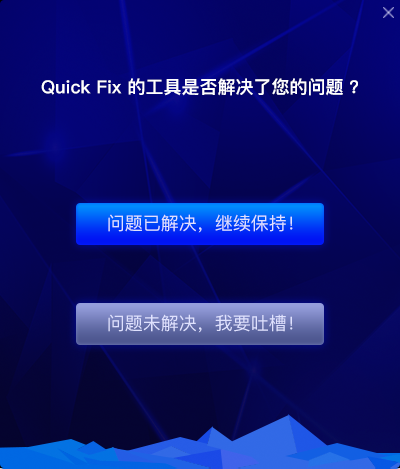本地下载
本地下载
大小:12.32 MB
下载:740次
游戏加速工具 V1.5.21 官方版
- 语 言:简体中文
- 分 类:PC软件
- 大 小:12.32 MB
- 版 本:V1.5.21
- 下载量:740次
- 发 布:2022-10-18 06:54:23
手机扫码免费下载
#游戏加速工具 V1.5.21 官方版简介
联想游戏加速工具官方版是由联想官方推出的一款游戏工具,软件工作的原理是通过提高电脑硬件的性能从而提高用户使用电脑的速度,例如显卡、电源等。而且软件支持Win10/8.1/8/7的32位和64位系统,有需要的小伙伴快来下载吧!
软件功能
使用该工具解决让电脑不能发挥最高性能满足游戏运行的问题,快速改善游戏环境从而提升游戏体验。
软件功能
双击运行“游戏加速工具”,可能出现的用户账户控制提示,请选择“是”,如图1:
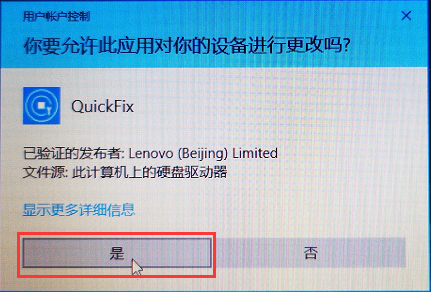
游戏加速工具操作页,电源、显卡、游戏设置需分别操作,如图2:
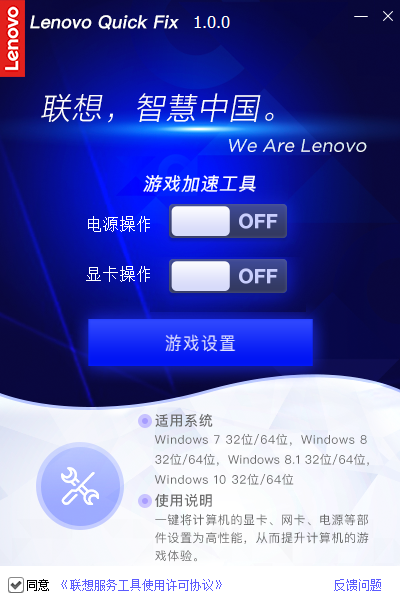
点击电源操作的开关按钮,打开则进入电源卓越性能模式,操作成功工具提示相关信息,如图3:
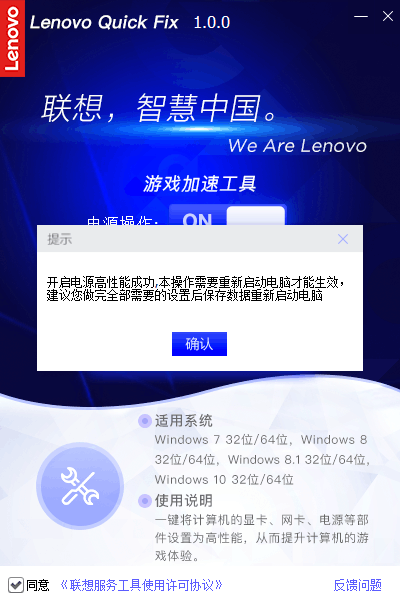
注意:若电脑为集成显卡,那么显卡操作和游戏设置将无法使用。
点击显卡操作的开关按钮,开启成功后工具提示相关信息,如图4:
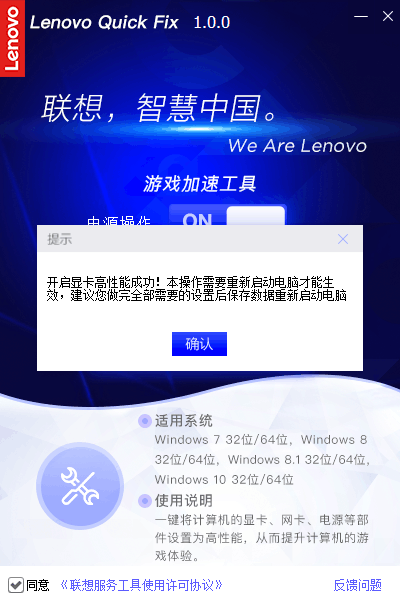
显卡加速成功后NV显卡将由集成显卡切换为独立显卡,反之关闭显卡加速后会再切换至“集成显卡”;AMD显卡开启加速时会将显卡设置里的“消除混叠方法”切换为“超级采样”、“纹理过滤质量”切换为“性能”,关闭加速后则会还原设置。
点击“游戏设置”进入游戏优化的设置页面,如图5:
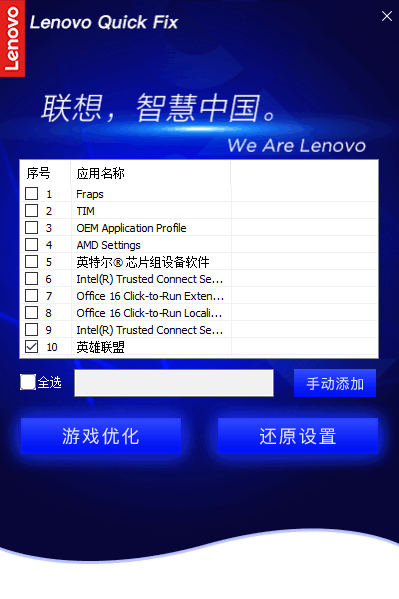
可从工具获取到的应用列表勾选要加速的应用,如果列表里没有要加速的程序也可通过“手动添加”进行选择,如图5:
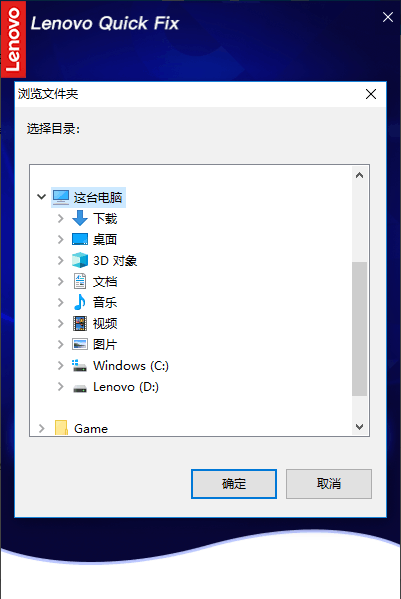
选择要加速的程序文件点击“确定”即可,手动添加文件后路径会显示在游戏设置页面。如图6:
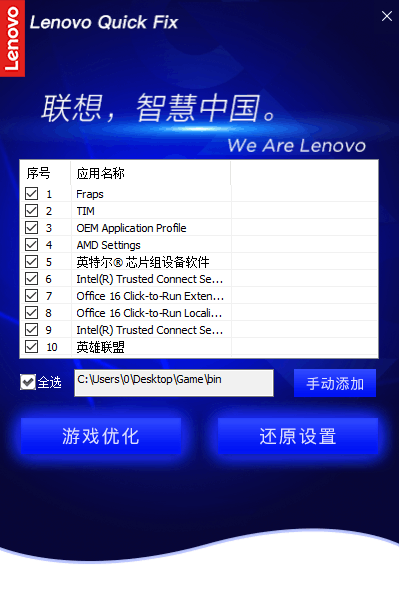
点击“游戏优化”则可以对已选的应用进行加速优化,优化成功后提示,如图7:
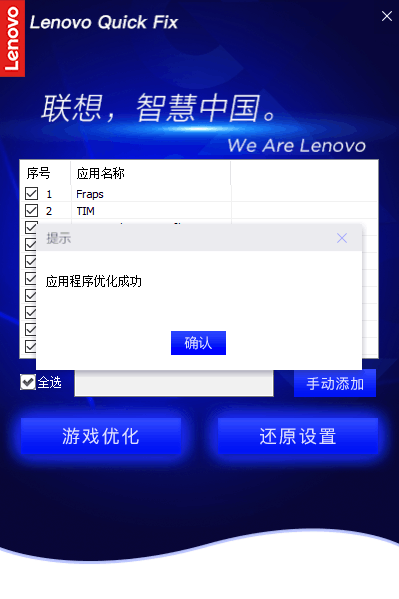
注意:游戏设置只可对操作系统为Win10 1709版本以上使用。
点击“还原设置”,需进行二次确认是否要删除所有已添加的优化游戏,如图8:
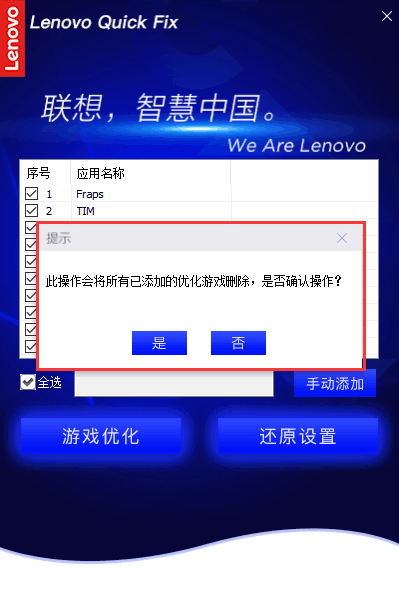
点击“是”则会删除所有已添加的优化游戏,点击“否”则返回游戏设置页面。
最后,在关闭工具时需对该工具的问题解决情况进行反馈,如图9: